
192.168.1.1手机登录设置wifi密码与名称,可以参考下面的步骤:
第一步:正确连接路由器
(1)、光钎上网:用户需要准备1根网线,用来连接光猫与路由器的WAN接口
(2)、网线入户上网:直接把宽带运营商提供到用户家里的入户网线插在路由器的WAN接口
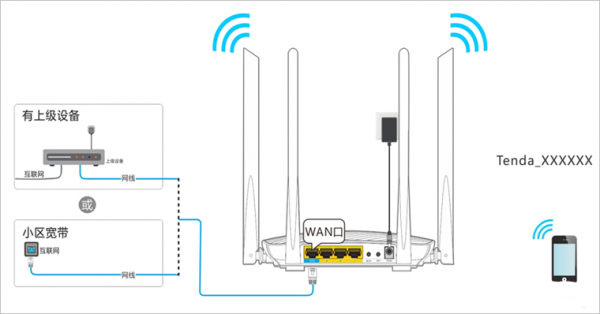
第二步、设置WiFi
(1)、请打开你手机上的无线功能,搜索并连接到你的路由器上的无线WiFi信号。这里用水星路由器来为大家演示:

注:
无线路由器在出厂时,默认已经启用了无线WiFi功能,并且没有密码,所以可以直接连接
(2)、打开手机上的浏览器,在地址栏中输入:192.168.1.1打开设置界面。
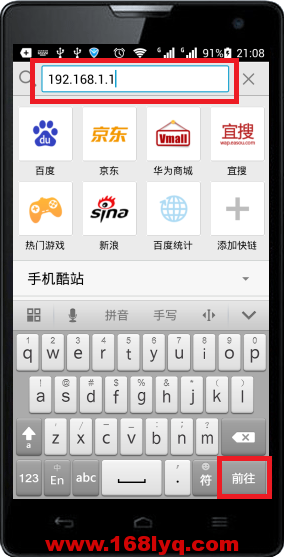

温馨提醒:
①、新版的水星路由器也可以输入 melogin.cn 也可以打开管理页面。

②、发现很多用户根本就没有在手机浏览器的地址栏中输入192.168.1.1,而是在搜索引擎的搜索框中输入的192.168.1.1,这时候肯定是打不开192.168.1.1设置界面的。
请大家一定要在手机浏览器的地址栏中输入192.168.1.1
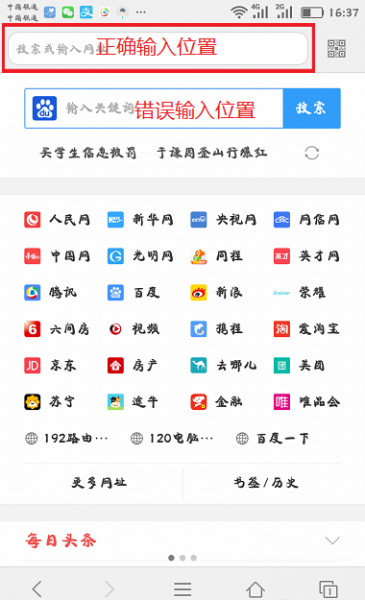
(3)、创建登录密码,建议与后面设置的wifi密码相同,方便以后设置,管理路由器。

(4)、进入后,路由器会自动识别你的上网方法,这里检测到小编的是 宽带拨号上网 就需要输入宽带账号与宽带密码。这里一定要填写正确,以免不能上网。
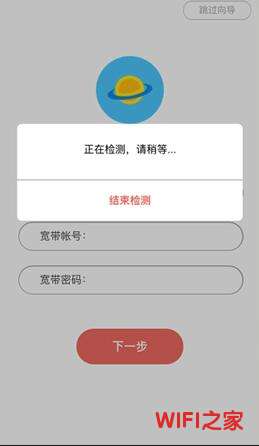
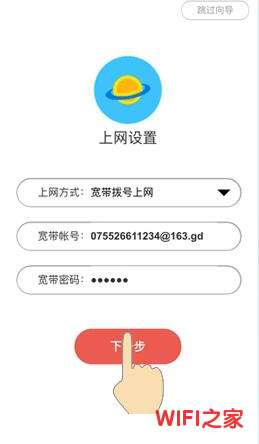
说明:
如果检测到是 自动获取ip地址 就不需要操作,直接点击下一步就可以了。
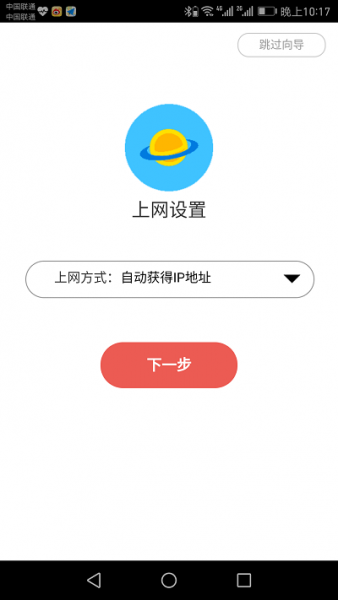
④、设置路由器的wifi名称与wifi密码。点击下一步设置完成路由器
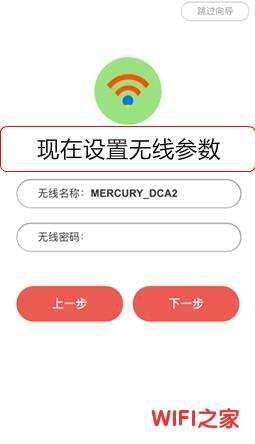
说明:
①、无线名称:建议用字母、数字或者字母与数字的组合进行设置。切勿用中文汉字设置,因为部分手机、平板电脑、笔记本电脑等无线设备,并不支持中文名称的无线信号。
②、WiFi密码:建议用 大写字母+小写字母+数字+符号 的组合来设置,并且密码长度要大于8位。
③、手机尽量不要用WiFi万能钥匙之类的软件,这样你的密码在怎么设置都是没有用,别人一样都会破解。
第三步、检查设置是否成功
判断一个路由器是否可以上网,最简单的一个办法是,手机连接这个路由器的wifi信号,然后手机中看下是否可以浏览网页了;或者登录下QQ、微信等APP软件,看下能否正常登录。
1、如果手机可以浏览网页,或者可以登录QQ、微信等软件,说明路由器可以上网。
2、如果手机不能浏览网页,也无法登录QQ、微信等软件,说明路由器设置有问题,无法上网。
原创文章,作者:192.168.1.1,如若转载,请注明出处:https://www.224m.com/5536.html

